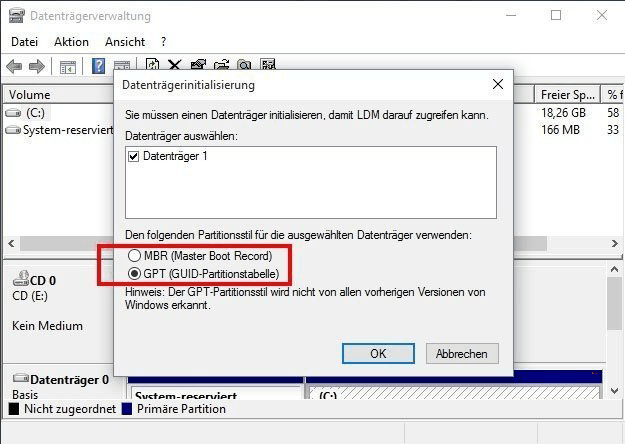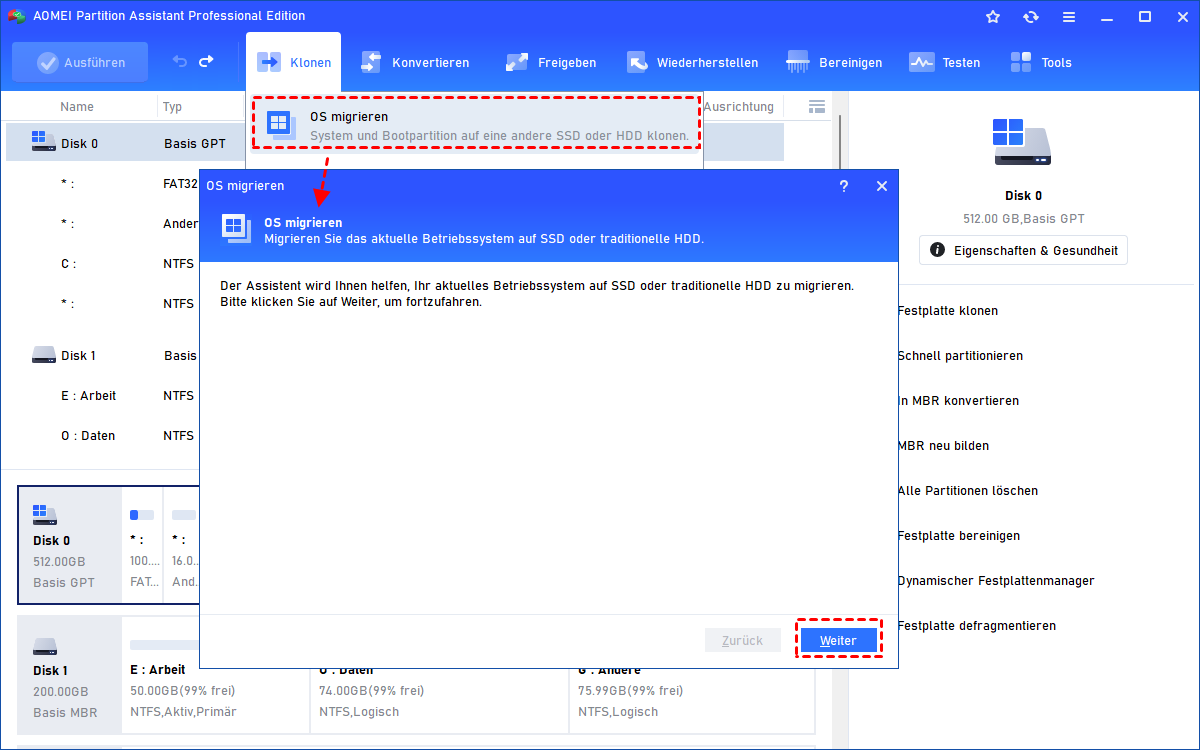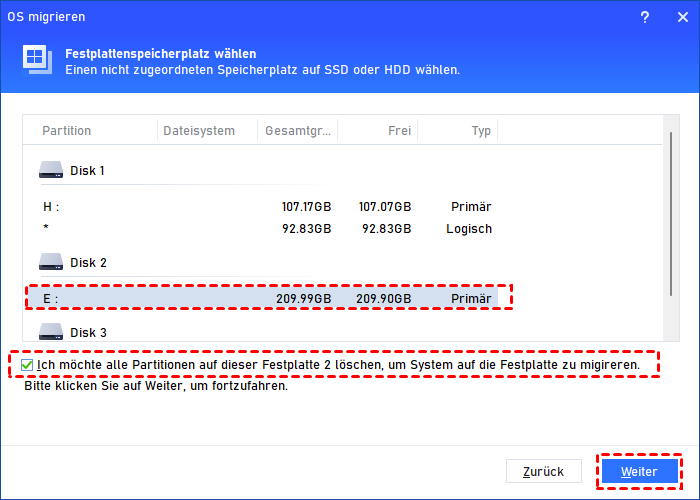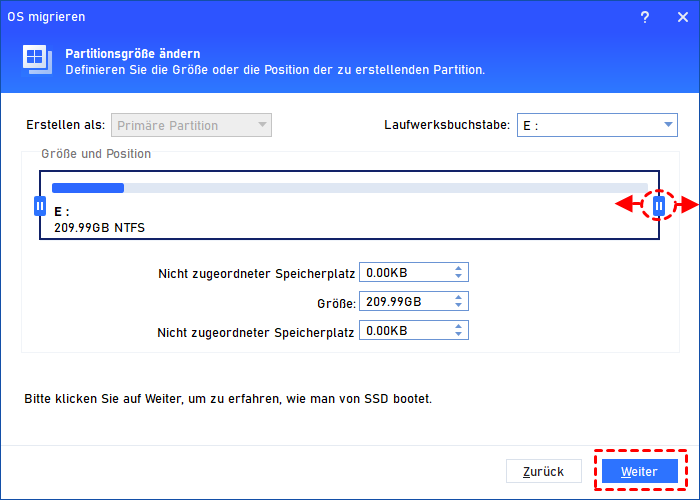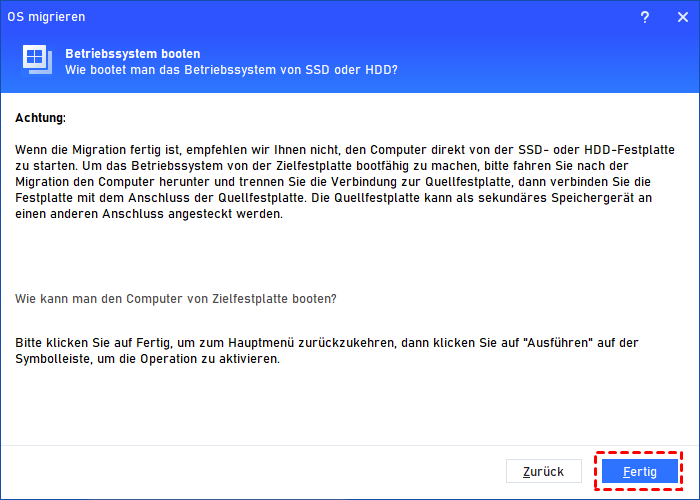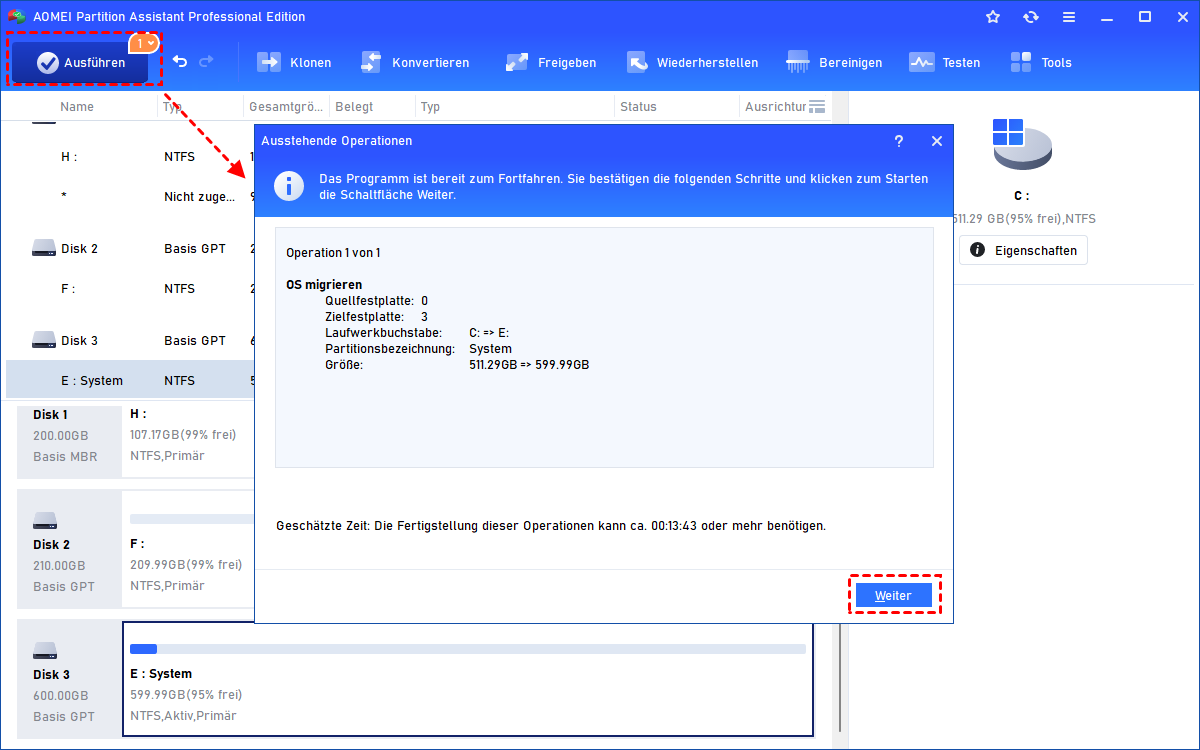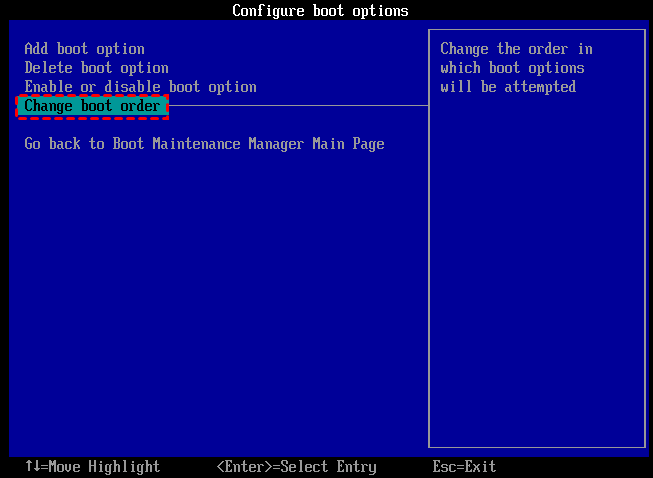Bootlaufwerk auf M.2 SSD übertragen und erfolgreich booten
In diesem Tutorial wird eine Top-Disk-Transfer-Software erwähnt, um Ihnen zu zeigen, wie Sie das Bootlaufwerk auf M.2 SSD übertragen und erfolgreich davon booten können.
Benutzer-Szenario
„Hallo, gerade habe ich eine M.2 NVMe SSD gekauft, um meine Spiele schneller zu machen. Allerdings frage ich mich, ob es möglich ist, das Bootlaufwerk dorthin zu übertragen. Es sind so viele Programme und persönliche Daten auf diesem Betriebssystem und ich möchte nicht neu installieren oder reaktivieren müssen. Was soll ich tun?“
Dies ist ein echter Fall aus einem Technikforum. Aufgrund der leistungsstarken Leistung der M.2 NVMe SSD neigen die meisten Menschen dazu, die HDD durch eine M.2 SSD zu ersetzen. Allerdings gehen beim Wechsel der Festplatte Daten verloren, was die Leute frustriert. Glücklicherweise wird in diesem Artikel eine erstklassige Festplattenübertragungssoftware erwähnt und verwendet, um Ihnen zu zeigen, wie Sie das Bootlaufwerk auf M.2 ohne Datenverlust übertragen können. Lesen Sie weiter, um alle Informationen hier zu erfahren.
Was muss vor der Übertragung des Bootlaufwerks auf die M.2 SSD vorbereitet werden?
Wir müssen im Voraus einige Aufgaben erledigen, um sicherzustellen, dass beim Übertragen des Bootlaufwerks kein Problem auftritt.
▶ Abschnitt 1. M.2 SSD in den PC einsetzen
Beachten Sie, dass M.2 SSD nur mit Motherboards kompatibel sind, die M.2-Steckplätze unterstützen. Überprüfen Sie also Ihr Computer-Motherboard, um sicherzustellen, dass es einen M.2-Steckplatz hat.
Für Laptops:
Schritt 1. Verwenden Sie einen Kreuzschlitzschraubendreher, um die Rückabdeckung des Laptops im Bereich der Festplatte zu entfernen (der Bereich, in dem sich die Festplatte befindet, unterscheidet sich je nach Laptop-Marke, lesen Sie bitte zuerst das Produkt-Handbuch).
Schritt 2. Setzen Sie die M.2 SSD schräg in den M.2-Steckplatz ein, um sicherzustellen, dass die SSD fest mit der Motherboard-Schnittstelle verbunden ist.
Schritt 3. Ziehen Sie dann die Schrauben fest und setzen Sie die Laptop-Rückabdeckung wieder ein.
Für Desktop-Computer:
Schritt 1. Schalten Sie den Computer aus und ziehen Sie das Netzkabel ab. Öffnen Sie das Gehäuse und suchen Sie den M.2-Steckplatz. Setzen Sie dann die M.2 SSD in den M.2-Steckplatz ein.
Schritt 2. Setzen Sie die Schraube in das Montageloch auf dem Motherboard ein und ziehen Sie sie mit einem Kreuzschlitzschraubendreher fest. Setzen Sie schließlich die Rückabdeckung des Desktop-Computers ein und schalten Sie den Computer ein.
▶ Abschnitt 2. M.2 SSD initialisieren
Nach Abschluss der Installation müssen wir die M.2 SSD initialisieren. Andernfalls wird sie von Windows nicht erkannt. Bitte öffnen Sie die Datenträgerverwaltung und wählen Sie „Datenträgerinitialisierung“. Um einen unterschiedlichen Bootmodus zu vermeiden, stellen Sie den Partitionsstil (MBR oder GPT) auf den gleichen Wert wie bei der alten Festplatte ein.
▶ Abschnitt 3. Die beste Festplattenübertragungssoftware herunterladen
Um das Bootlaufwerk auf die M.2 SSD zu übertragen, benötigen Sie eine gute Festplattenübertragungssoftware. Auf dem Markt gibt es viele ähnliche Programme, aber sie haben immer Einschränkungen und können keine 100%ige Datensicherheit garantieren.
Aber AOMEI Partition Assistant Professional (kompatibel mit Windows 11, 10, 8 und 7) ist anders. Es unterstützt die Übertragung von Bootlaufwerken oder Datenträgern auf HDD/M.2 SSD ohne Datenverlust. Und die migrierte M.2 SSD kann erfolgreich gebootet werden.
Wenn Sie den gesamten Datenträger auf HDD/M.2 SSD übertragen möchten, können Sie die Funktion „Festplatte klonen“ ausprobieren. Laden Sie es herunter, um zu erfahren, wie Sie das Bootlaufwerk auf die M.2 SSD umschalten können.
[Gesamter Prozess] Wie kann man Bootlaufwerk auf M.2 SSD umschalten?
Jetzt können Sie den Schritten folgen, um das Bootlaufwerk mit AOMEI Partition Assistant Professional auf die neue Festplatte zu übertragen.
Schritt 1. Wählen Sie auf der Hauptoberfläche unter „Klonen“ die Option „OS migrieren“.
Schritt 2. Wählen Sie einen nicht zugewiesenen Speicherplatz auf der neuen M.2 SSD aus und klicken Sie auf „Weiter“.
Schritt 3. Im Fenster können Sie die Größe der auf der M.2 SSD erstellten Partition ändern und auf „Weiter“ klicken.
Schritt 4. Lesen Sie die Erklärungen, wie Windows von der M.2 SSD gebootet werden soll, und klicken Sie auf „Fertig“.
Schritt 5. Gehen Sie zur Hauptoberfläche, klicken Sie auf „Ausführen“, um den letzten Schritt abzuschließen.
PC von geklonter M.2 SSD booten
Nach Abschluss der Migration müssen Sie manuell die M.2 SSD als Bootlaufwerk einstellen. Starten Sie den Computer neu und drücken Sie F10, F11, F12 oder Esc, um das BIOS zu öffnen. Stellen Sie dann ein, von der geklonten M.2 zu booten.
Fazit
Bis jetzt sollten Sie gelernt haben, wie man das Bootlaufwerk auf M.2 SSD übertragen kann. Wie Sie sehen können, ist AOMEI Partition Assistant Professional eine All-in-One-Software. Wenn die Leistung der M.2 SSD schlecht ist, können Sie sie sogar schneller machen.
Übrigens, wenn Sie ein Server-Gerät verwalten müssen, können Sie zur Server Edition wechseln oder wenn Sie ein Unternehmensbenutzer sind, können Sie die Unlimited Edition ausprobieren.